⚡ NVMe VPS PRO — VPS Cepat, Stabil, dan Gak Bikin Kantong Bolong!
Nikmati performa hingga 40x lebih cepat dengan teknologi NVMe dan IOPS tinggi sampai 20.000.
💥 Waktunya upgrade ke performa premium tanpa harga premium.
👉 Lihat detail paket NVMe VPS PRO di sini!
Pengenalan
CloudPanel adalah control panel gratis untuk manajemen server dengan performa tinggi dan fitur canggih. Panel ini dirancang untuk memberikan pengalaman administrasi server yang ringan, cepat, dan aman, menggunakan teknologi modern berbasis komponen minimalis agar sumber daya server tetap efisien.
Dengan CloudPanel, pengguna dapat dengan mudah mengonfigurasi dan mengelola server tanpa perlu melakukan banyak konfigurasi manual. Control panel ini mendukung berbagai jenis aplikasi, seperti Static Website, PHP, Node.js, Reverse Proxy, dan Python Applications, menjadikannya solusi fleksibel untuk berbagai kebutuhan development maupun production.
Fitur dan Teknologi CloudPanel
CloudPanel menawarkan berbagai macam fitur untuk mempermudah pengelolaan server dan meningkatkan keamanan. Beberapa fitur utamanya meliputi:
- Manajemen Server : Semua konfigurasi dapat dilakukan melalui web browser.
- Keamanan Server: Dilengkapi dengan firewall, fail2ban, dan sertifikat SSL otomatis.
- Teknologi : Menggunakan komponen modern seperti Nginx, PHP-FPM, dan MariaDB.
- Monitoring Real-time : Menampilkan penggunaan CPU, memori, dan disk secara langsung.
- Multi-User dan Multi-Application: Cocok untuk server yang digunakan oleh banyak project atau client.
Persyaratan
CloudPanel dapat diinstal di berbagai distribusi Linux modern dengan dukungan arsitektur x86 dan ARM64. Berikut sistem operasi dan spesifikasi minimum yang direkomendasikan:
- Sistem Operasi:
- Debian 12 & 11
- Ubuntu 24.04 & 22.04 LTS
- Spesifikasi Minimum:
- 1 Core CPU
- 2 GB RAM
- 10 GB ruang penyimpanan
Pada panduan ini kami akan menggunakan VPS dari NVMe VPS Pro paket Bronze di bawah ini dengan sistem operasi Debian 12
🥉 Paket BRONZE
💙 Pilihan hemat untuk performa cepat dan stabil.
Waktunya upgrade ke server handal dengan harga terjangkau!
Spesifikasi 2vCPU 4 GB RAM 80 NVMe
Rp 100.000
⚡ Pesan SekarangTahapan Instalasi
Sebelum melakukan instalasi harap di perhatikan untuk proses instalasi ini kami menggunakan VPS yang fresh install artinya belum ada aplikasi apapun yang terinstall di VPS, silakan akses VPS Anda terlebih dahulu menggunakan putty atau terminal
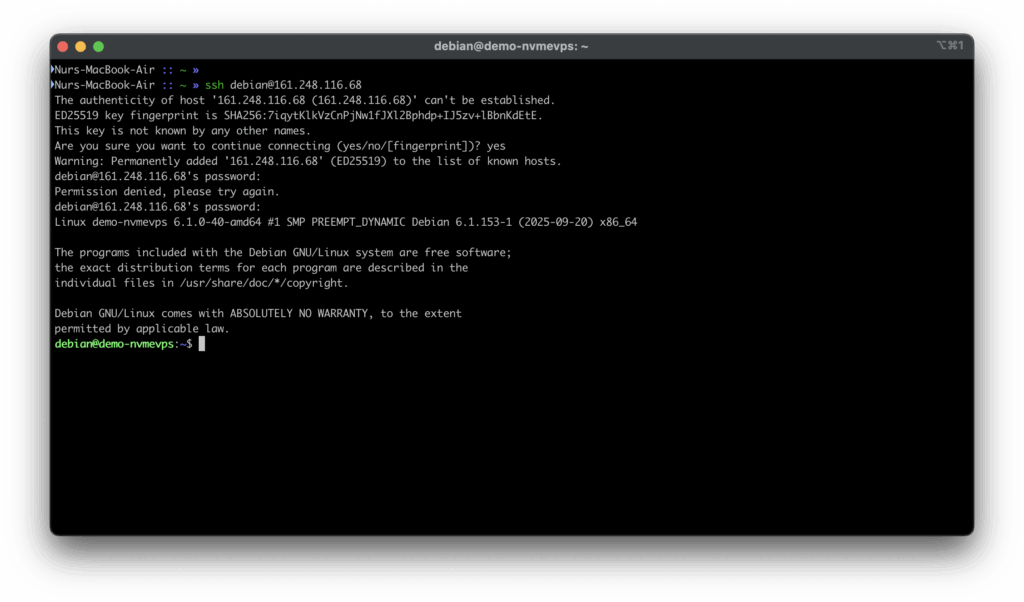
Jika sudah, update dan upgrade terlebih dahulu sistem operasi Debian 12 dan install beberapa service seperti curl dan wget
root@demo-nvmevps:~# apt update && apt -y upgrade && apt -y install curl wget sudodi CloudPanel terdapat pemilihan database yang bisa Anda gunakan sebagai berikut : Database Engine
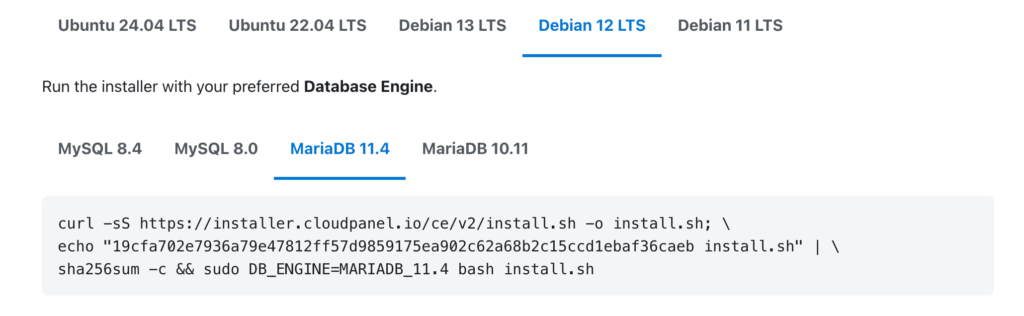
Anda dapat memilih instalasi berdasarkan database engine yang ingin Anda gunakan, disini kami akan menggunakan MariaDB 11.4, silakan jalankan perintah di bawah ini untuk melanjutkan proses instalasi CloudPanel
root@demo-nvmevps:~# curl -sS https://installer.cloudpanel.io/ce/v2/install.sh -o install.sh; \
echo "19cfa702e7936a79e47812ff57d9859175ea902c62a68b2c15ccd1ebaf36caeb install.sh" | \
sha256sum -c && sudo DB_ENGINE=MARIADB_11.4 bash install.shTunggu proses instalasi CloudPanel yang membutuhkan waktu kurang lebih 3 – 5 menit jika sudah selesai Anda akan melihat output seperti gambar di bawah ini
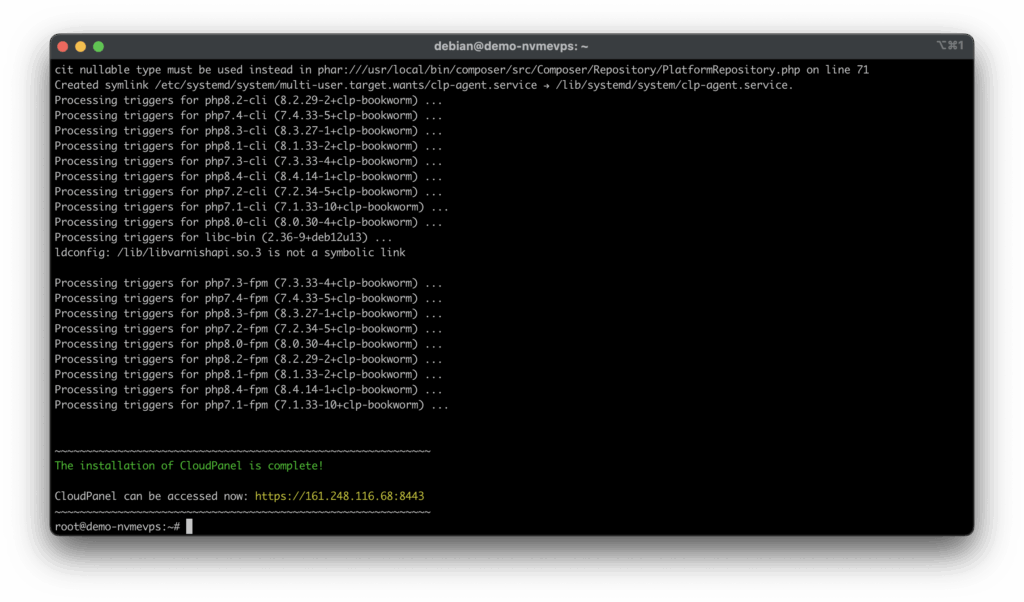
Silakan akses IP Public VPS beserta port default dari CloudPanel 8443 atau jika Anda sudah mempunyai nama domain atau subdomain misal cloudpanel.nvmevps.pro Anda dapat melakukan pointing A record IP Public VPS ke subdomain Anda contoh seperti gambar di bawah ini
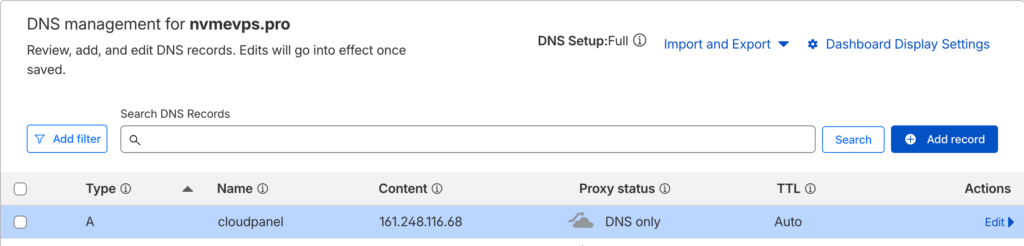
Jika sudah silakan akses di browser Anda, maka akan nampak seperti gambar di bawah ini dimana Anda diminta untuk setup user Admin CloudPanel
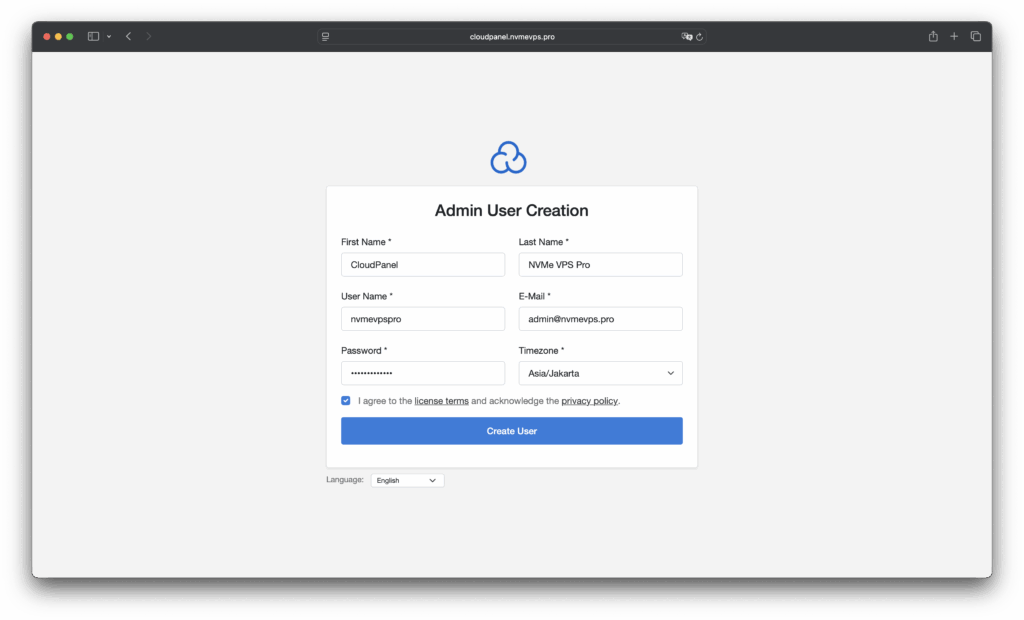
Jika sudah Anda dapat login menggunakan username dan password yang sudah di tentukan sebelumnya
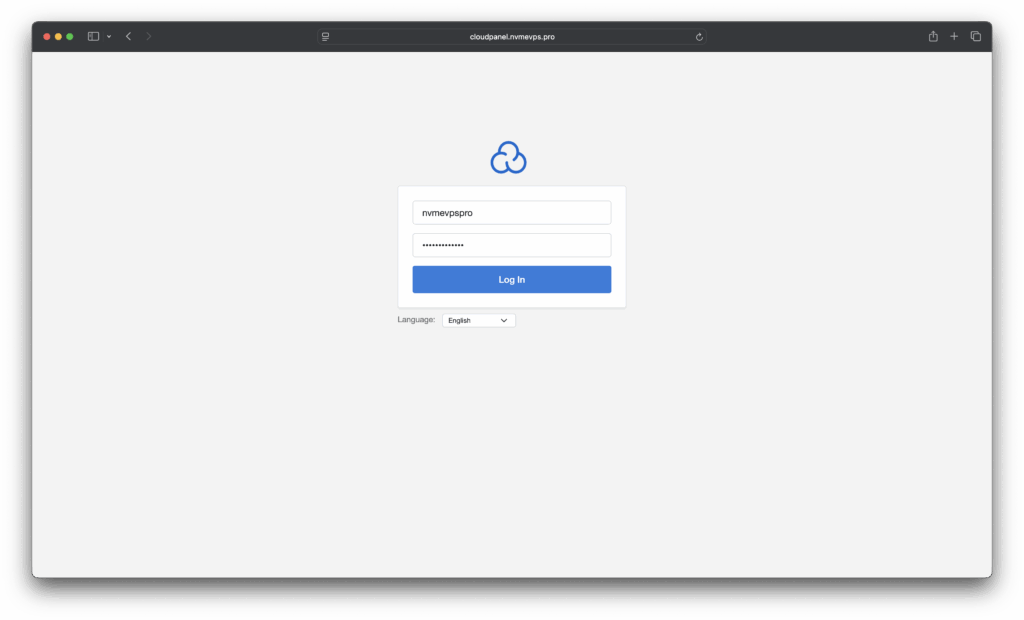
Saat ini Anda sudah berhasil login ke Admin CloudPanel
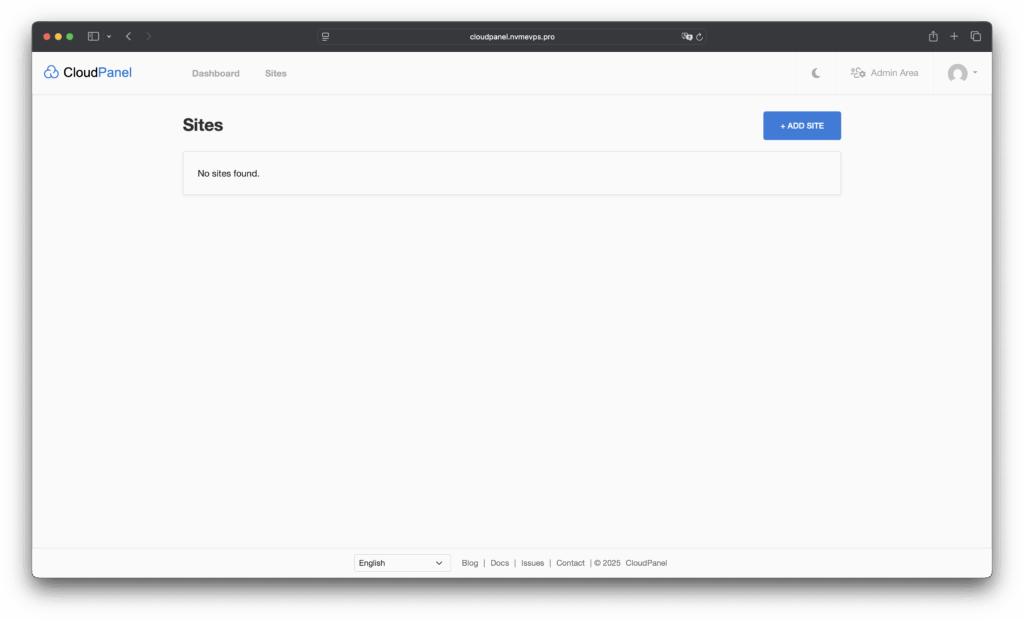
Untuk melihat spesifikasi atau monitoring dari VPS Anda dapat masuk ke menu Dashboard
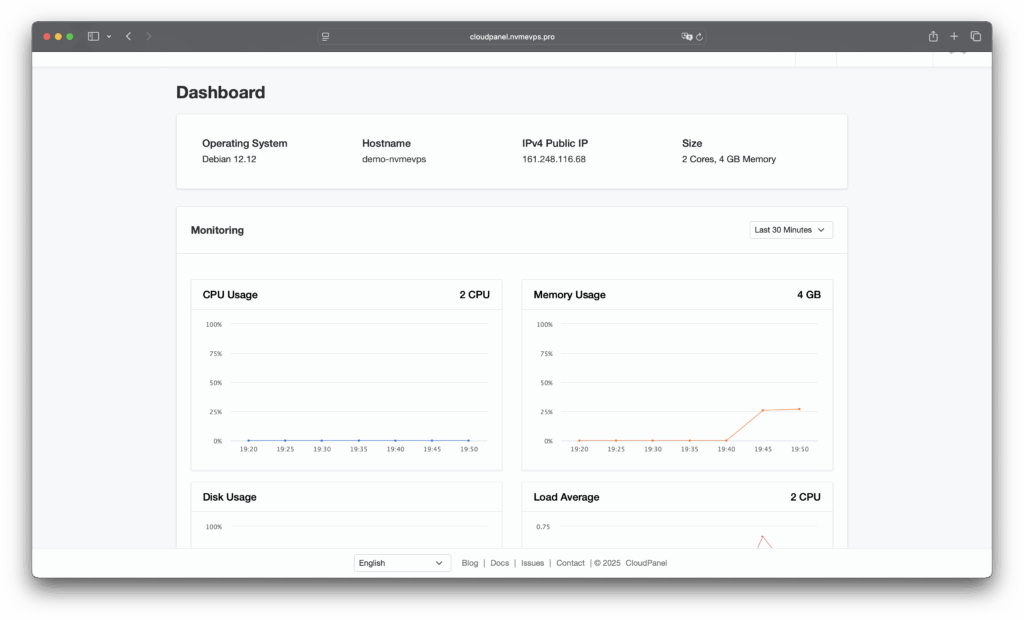
Host Static Site di CloudPanel
Di CloudPanel Anda dapat melakukan hosting beberapa website dengan stack yang berbeda beda misalkan website menggunakan PHP atau NodeJS atau Python atau hanya sekedar diperuntukkan sebagai Nginx Reverse Proxy juga dapat dilakukan detail penambahan site di CloudPanel dapat dilihat pada link berikut : CloudPanel Site
Pada panduan kali ini kami contoh kan bagaimana cara menambahkan site untuk host landing page sederhana menggunakan HTML. Silakan masuk ke menu Site –> + ADD SITE –> Create a Static HTML Site
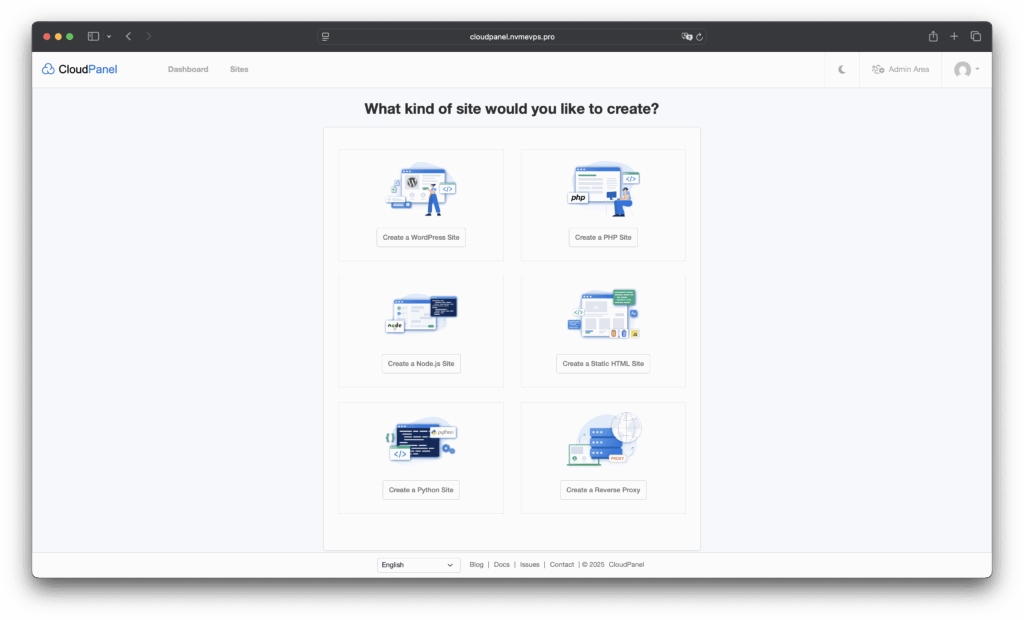
Kemudian, input nama domain dan site user beserta password lalu create
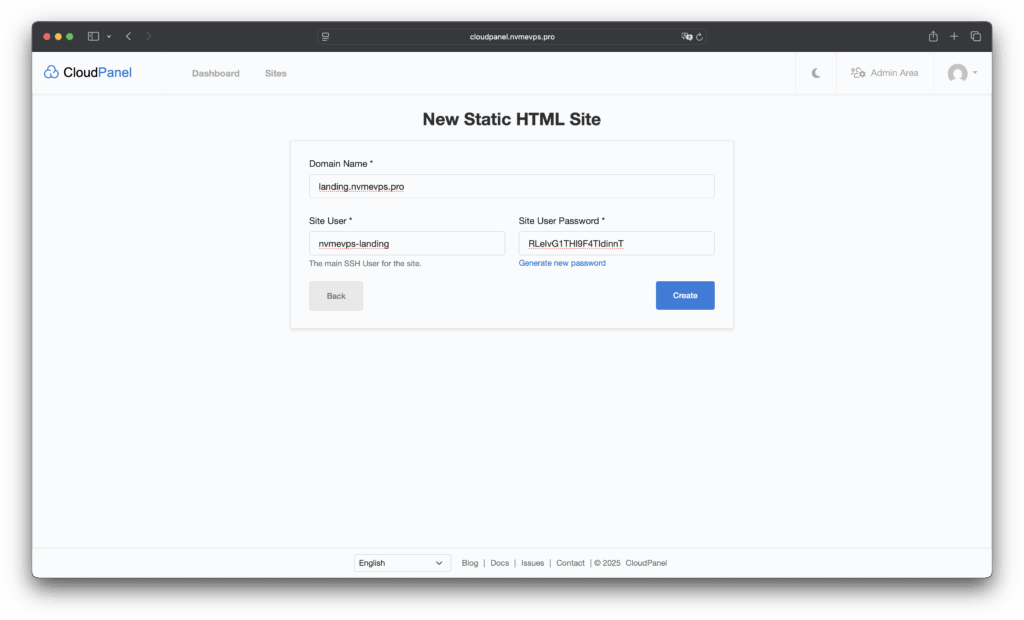
Pastikan Anda sudah menambahkan A record pada domain atau subdomain. Jika sudah di create silakan klik Manage
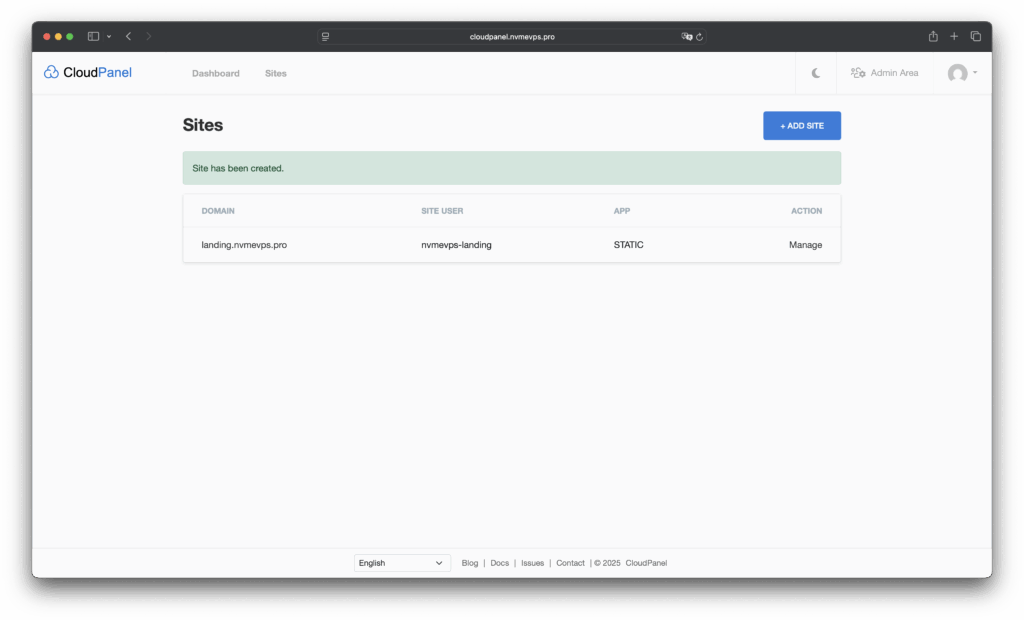
Pada menu ini Anda dapat mengatur dan mengelola site yang sudah Anda buat mulai dari konfigurasi site itu sendiri, virtual host, SSL, Security, SSH/FTP, File Manager dan pengaturan CronJobs serta Logs dari site itu sendiri.
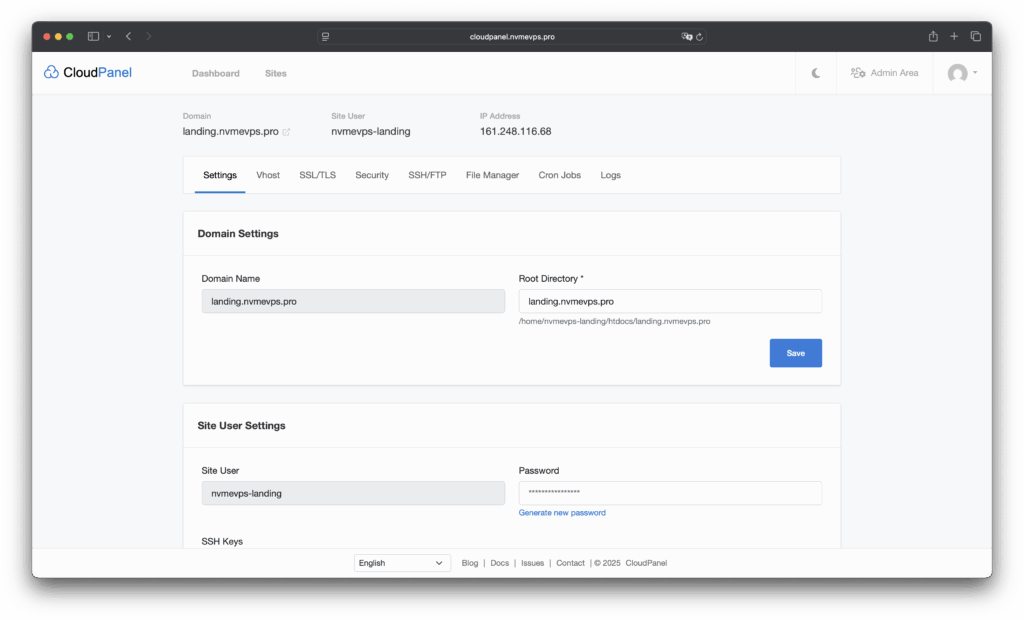
Secara default untuk SSL menggunakan self-signed, silakan klik Action kemudian klik New Let’s Encrypt Certificate untuk generate SSL pastikan domain sudah di tambahkan A record ke IP CloudPanel
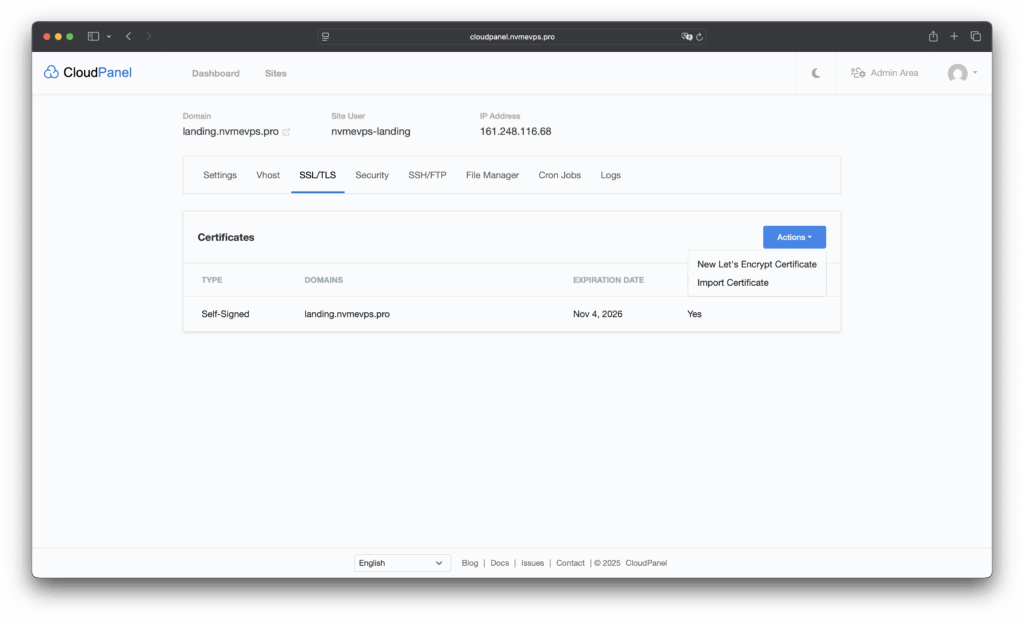
Klik Create and Install
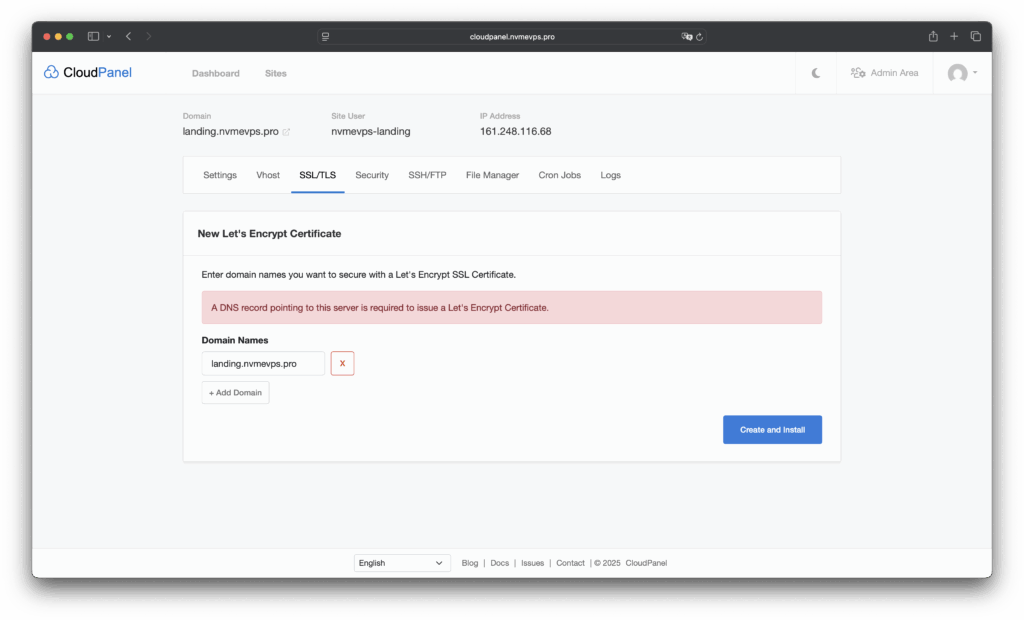
SSL sudah berhasil terpasang seperti gambar di bawah ini
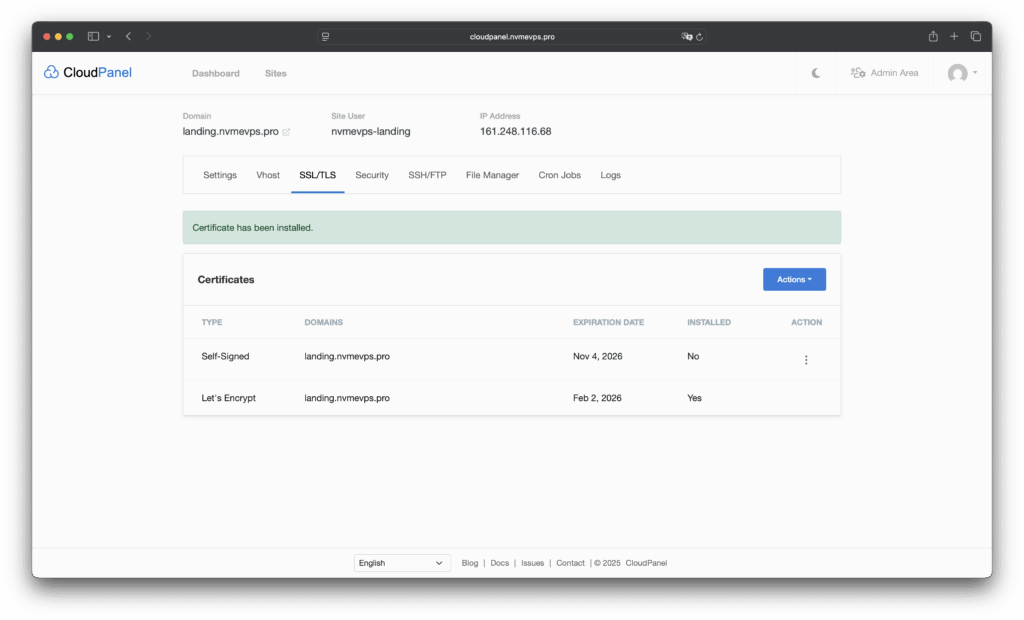
Sekarang masuk ke menu File Manager cari root direktori nya dan buka file index.html
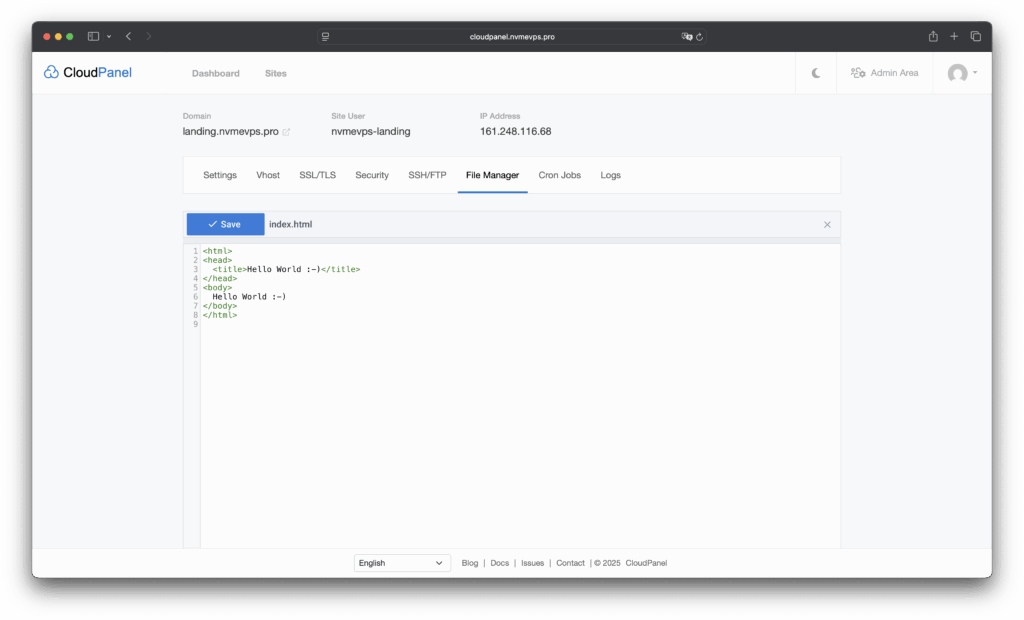
Anda dapat custom file index.html dari web browser langsung atau via FTP / SSH ke spesifik user jika ingin upload project web static Anda
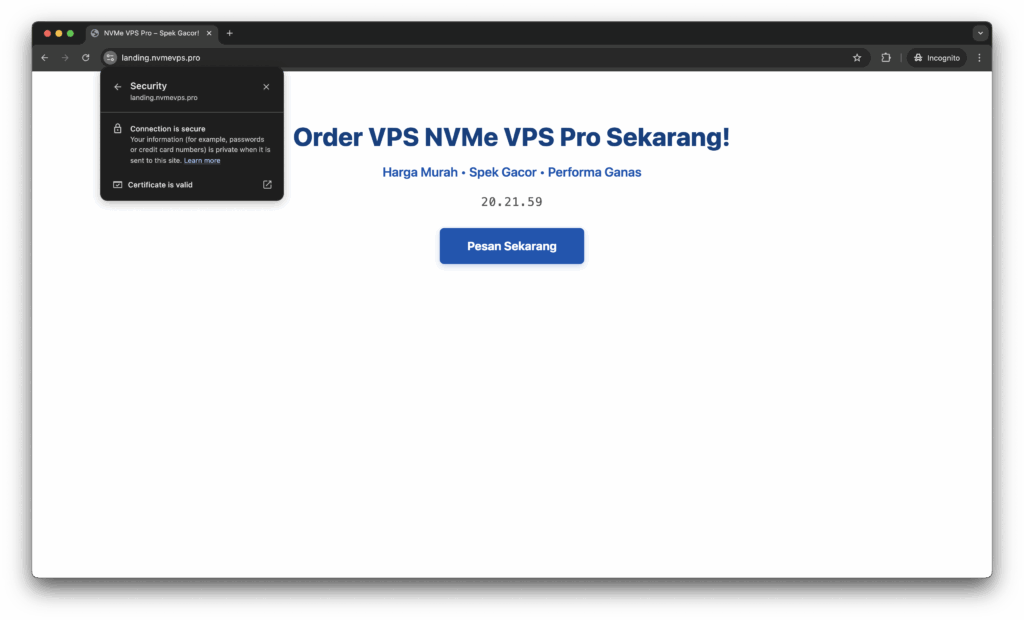
Sampai tahap ini Anda sudah berhasil melakukan instalasi CloudPanel dan Host website static Anda juga dapat mencoba secara mandiri untuk fitur fitur lain yang tersedia di CloudPanel
Selamat mencoba !
🚀 Ayo Pesan NVMEVPSPRO Sekarang!
Rasakan kecepatan NVMe sesungguhnya, performa gahar, dan stabilitas tinggi untuk semua kebutuhan server Anda.
Pesan Sekarang Diskon hingga 60% + Gratis CWP Pro untuk paket tahunan & dua tahunan!
